word中怎样自动输入编号呢?
当我们在Word里面制作一个表格的时候,有时候需要在第一列输入序号,如果手动输入的话显得费时又费力,那么word中怎样自动输入编号呢?下面小编就为大家介绍一下,来看看吧
当我们用word写文档的时候,往往要一条一条地输入条款,1,2,3,4,5……这时我们多么希望word能自动输入编号啊,我们只要在编号后面输入内容就可以了。
1、如图,我们希望word能自动帮我们输入前面的编号,我们只要在编号后面加上内容就可以了。
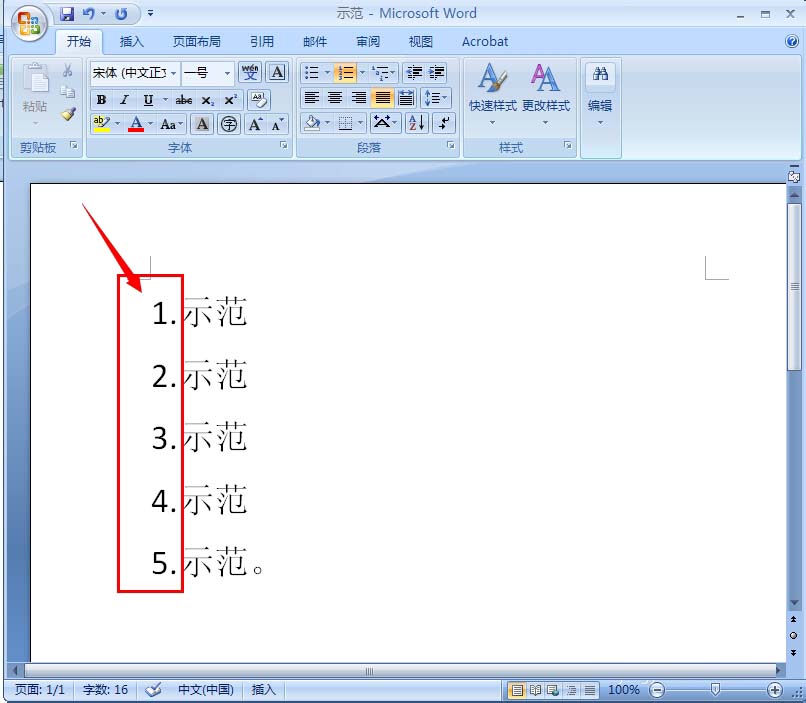
2、将光标放在需要插入编号的地方,按右键,选择"编号"
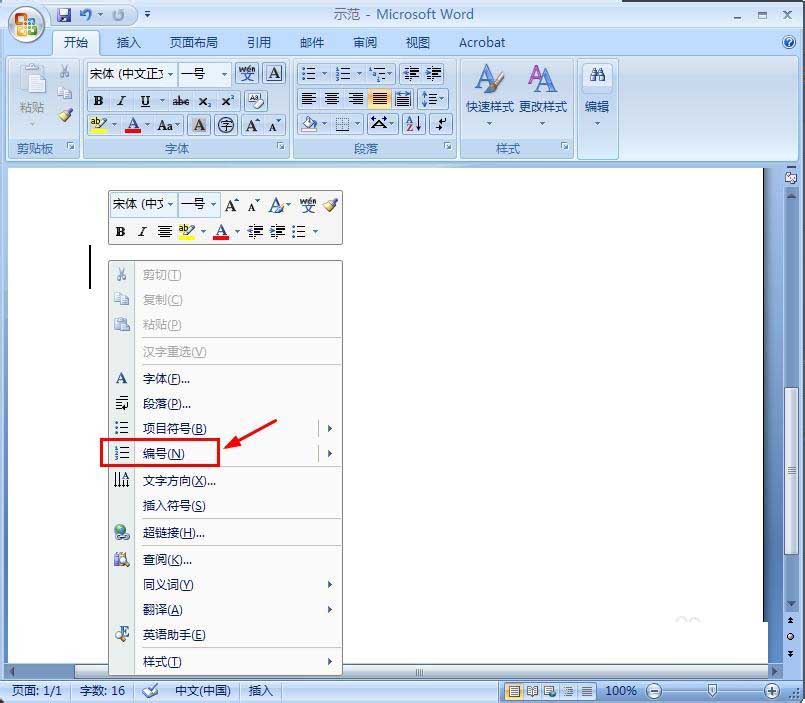
3、在编号库中,选择你需要的编号样式。

4、系统自动输入编号,当输入完后,按[Enter]键,系统自动进入下一编号。
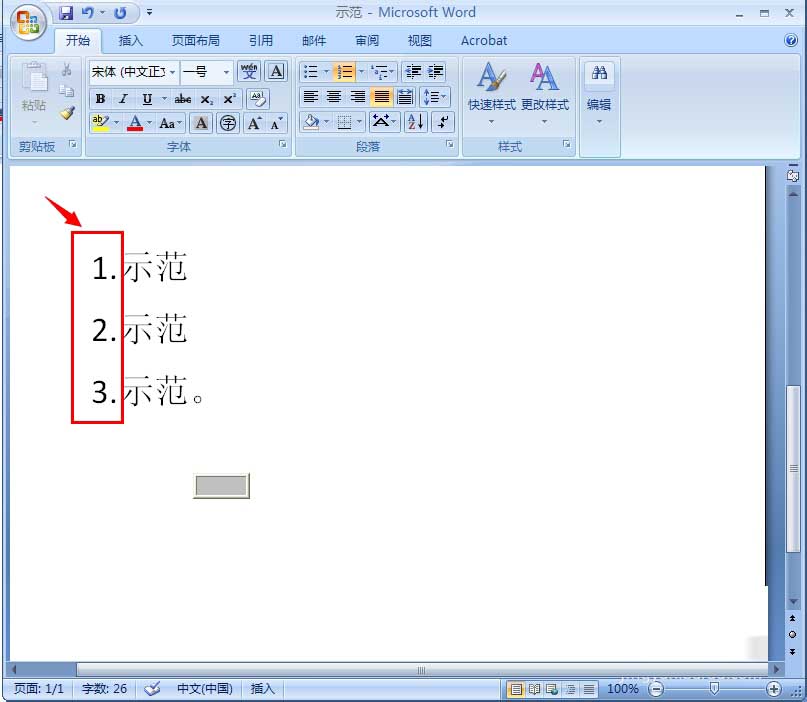
5、当你想重新开始新编号时,点击那个"闪电"符号,选择"重新开始新编号"

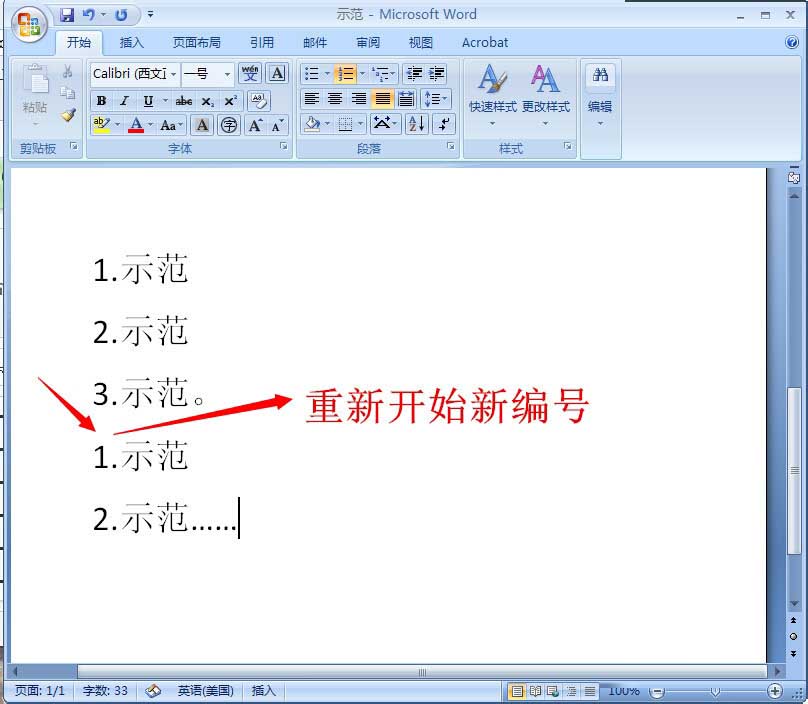
6、当你想停止输入编号时,按右键,选择"编号",在弹出的"编号库"中,选择"无"即可。
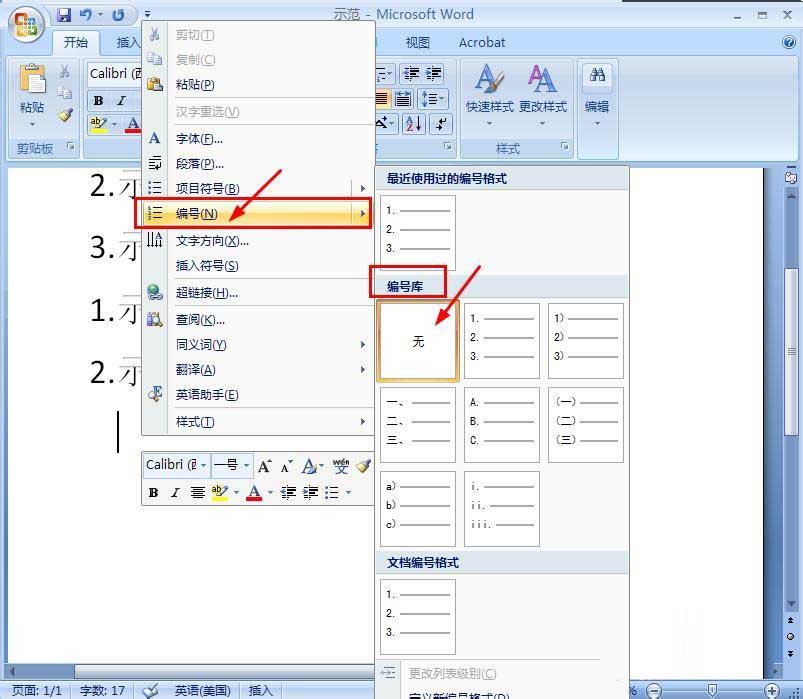
以上就是word中怎样自动输入编号方法介绍,操作很简单,大家学会了吗?希望能对大家有所帮助!
相关阅读:
您可能感兴趣的文章
- 06-20在word文档中如何添加公式?
- 06-20将word文档转换成图片的两个办法
- 06-20word2010中使用内容控件对输入位置进行提示
- 06-20word2003更改最近使用的文件列表显示的数量
- 06-20在未安装office的电脑上如何查看相关文档
- 06-20word2010中怎么设置鼠标指向按钮后显示提示?
- 06-20word表格单元格分页断开问题
- 06-20灵活使用word强大的搜索替换功能
- 06-20word中格式刷工具的动画教程
- 06-20在word文档中如何绘制书桌?


阅读排行
推荐教程
- 11-30正版office2021永久激活密钥
- 11-25怎么激活office2019最新版?office 2019激活秘钥+激活工具推荐
- 11-22office怎么免费永久激活 office产品密钥永久激活码
- 11-25office2010 产品密钥 永久密钥最新分享
- 11-22Office2016激活密钥专业增强版(神Key)Office2016永久激活密钥[202
- 11-30全新 Office 2013 激活密钥 Office 2013 激活工具推荐
- 11-25正版 office 产品密钥 office 密钥 office2019 永久激活
- 11-22office2020破解版(附永久密钥) 免费完整版
- 11-302023 全新 office 2010 标准版/专业版密钥
- 03-262024最新最新office365激活密钥激活码永久有效







